
Androids meddelelsessystem er uden tvivl en af dets stærkeste funktioner, men det kan også være irriterende, hvis du ved et uheld afviser disse meddelelser. Heldigvis er der en enkel måde at se alle de meddelelser, der har ramt din telefon.
Sådan finder du afviste applikationer på Jelly Bean og derover
Mens den funktion, vi skal se på her, har eksisteret i et stykke tid - siden Jelly Bean faktisk - er det chokerende, hvor ukendt det stadig er. Det er godt, at det stadig er en del af operativsystemet efter alle disse år, for det er virkelig en nyttig indstilling at have adgang til.
Der er ikke en enkel måde at komme direkte til denne indstilling gennem menuen, så den er faktisk tilgængelig via en genvej widget. Med andre ord skal du tilføje dette som en genvej på din startskærm for at kunne bruge det. Hvis du er cool med det, lad os gøre denne ting.
BEMÆRK: Denne indstilling er ikke tilgængelig på Samsung-telefoner. Hvis du vil have adgang til din underretningshistorik på en Galaxy-enhed, anbefaler vi at bruge Notifikationsbesparelse app, som gør det samme.
Først skal du trykke langt på på din startskærm og derefter vælge "Widgets". Denne indstilling kunne findes andre steder afhængigt af hvilken telefon (eller launcher) du bruger, men på dette tidspunkt skal det være temmelig allestedsnærværende.
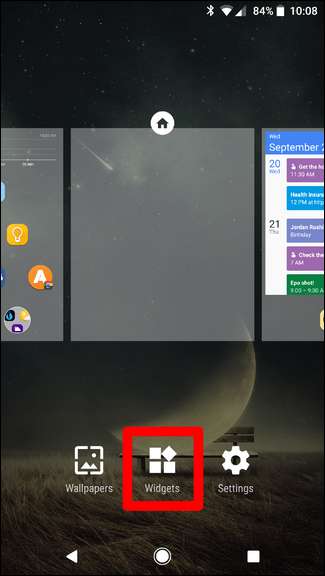
Rul ned, indtil du finder indstillingen Indstillinger. Træk det ud til startskærmen.
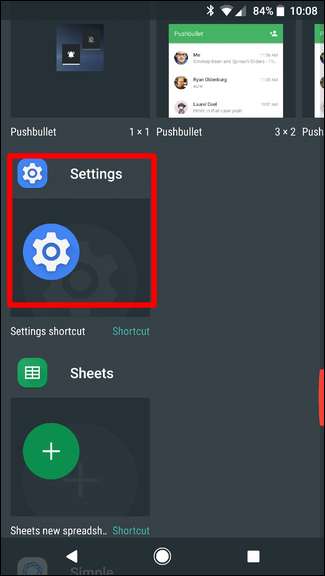
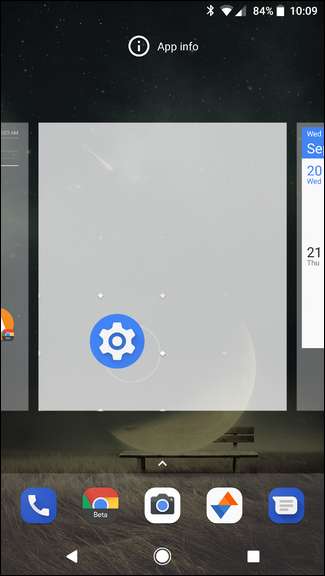
En ny menu åbnes med det samme med en række muligheder, du kan vælge imellem - det er dette, som widget'en Indstillinger linker til. Find indstillingen "Notifikationslog", og tryk på den.
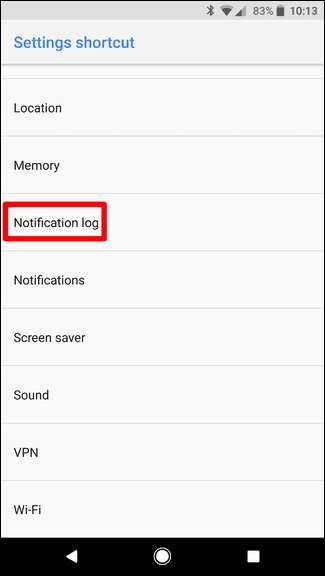
Boom, det er virkelig alt der er til det. Fra dette tidspunkt skal du kun trykke på dette lille ikon for at springe direkte ind i en liste over alle dine meddelelser, både aktuelle og afviste. Husk dog, at dette faktisk ikke fører dig til den nævnte meddelelse, når du trykker på den. I stedet åbner det alle de indviklede detaljer i underretningen - for det meste bug tracking ting for udviklere.
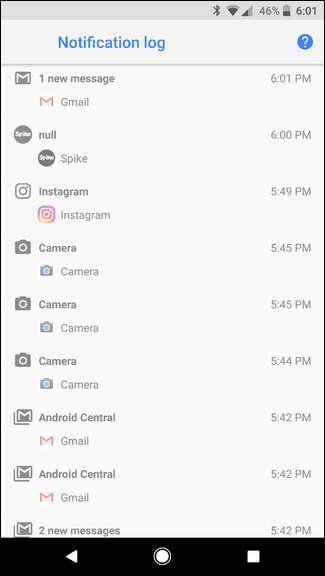
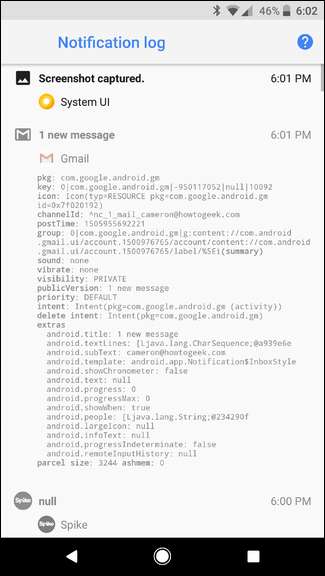
Fjern afvisningsmeddelelser på Android 8.0 (Oreo) med Unnotification
Hvis du har en enhed, der kører Android 8.0 (Oreo), kan du også bruge en app, der hedder Unnotification, som er designet til at afvise meddelelser med det samme, hvis du ved et uheld afviser dem.
Det er en gratis download i Play Butik og er utrolig enkel at konfigurere og bruge, så fortsæt og giv det en installation.
Opsætning og brug af unotifikation
Første gang du affyrer appen, skal du give den Notifikationsadgang, hvilket giver mening - hvis den ikke kan se dine underretninger, kan den ikke bringe dem tilbage fra de døde. Tryk på OK-knappen, og skift derefter "Unnotification" til positionen on.
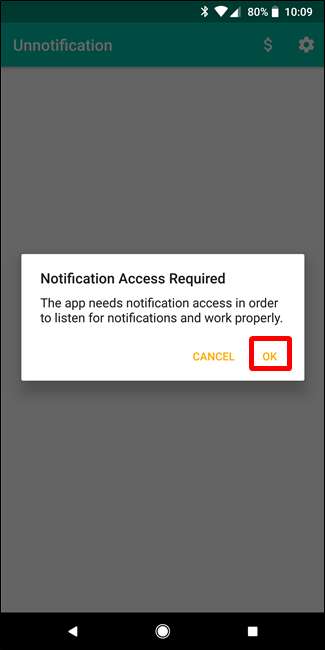
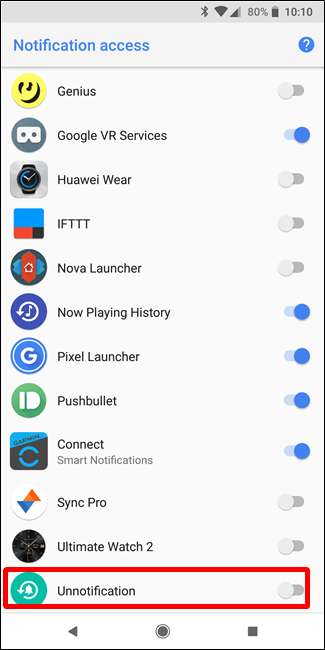
Der vises en advarsel - tryk bare på "Tillad" for at aktivere tjenesten.
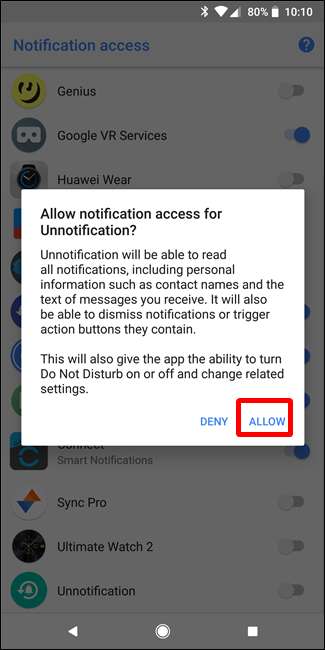
Når det er gjort, er Unnotification klar til at gøre sine ting. Afvis en underretning for at prøve det. En ny underretning vises i stedet, hvor du bliver spurgt, om du vil fortryde afskedigelsen - det er, hvad Unnotification gør i en nøddeskal.
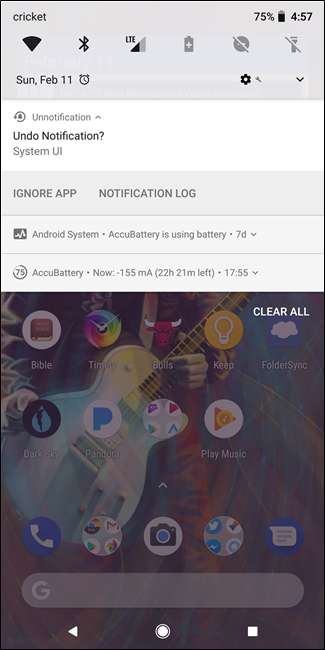
For at bringe din afviste meddelelse tilbage, skal du bare trykke på denne nyligt genererede meddelelse. Poof - det er som magi.
Og hvis du vælger ikke at bringe meddelelsen tilbage, slettes Unnotification af sig selv efter fem sekunder. Super sejt.
Der er også et valgfrit Quick Settings-felt, der giver dig mulighed for at bringe den sidst afviste meddelelse tilbage, når som helst du vil - selv efter det fem sekunders vindue er gået. Det bliver du nødt til tilføj flisen til panelet Hurtige indstillinger , selvfølgelig.
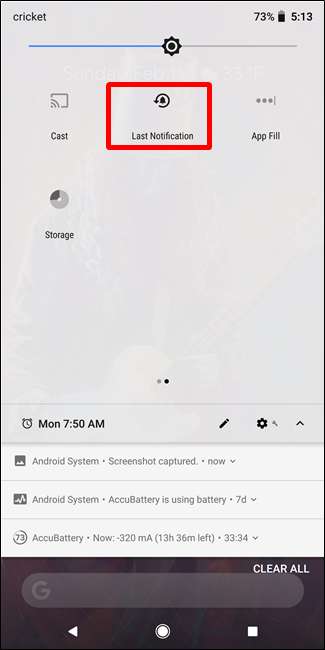
Tweaking Unnotification
Unnotification's muligheder er meget enkle og tilbyder kun et par tweaks til, hvordan appen fungerer, samt en måde at sortliste alle apps, som du ikke vil have Unnotification til at arbejde med.
For at tilføje en sortlistet app skal du blot klikke på + knappen og vælge appen. Fra da af tilbyder Unnotification ikke at bringe en underretning tilbage til nogen app på den sorte liste.
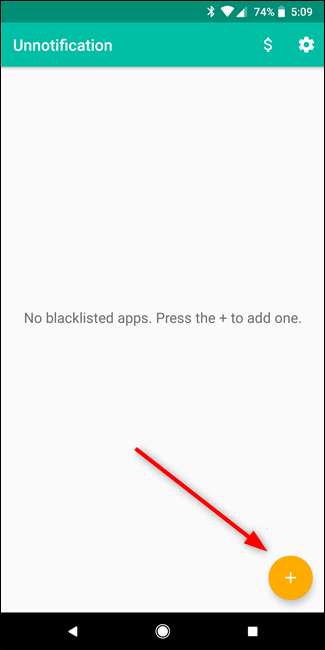
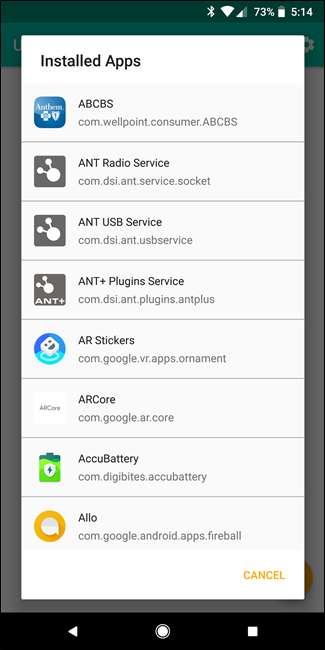
I menuen Indstillinger (tryk på tandhjulsikonet i øverste højre hjørne for at komme hertil) har du en håndfuld muligheder. Du kan indstille, hvor lang tid der går, før unnotifikation forsvinder, ved hjælp af flisen Hurtige indstillinger kun , aktivér fortrydelseshandlingen, og vælg, hvilke handlinger der vises under notifikationsunderretninger.
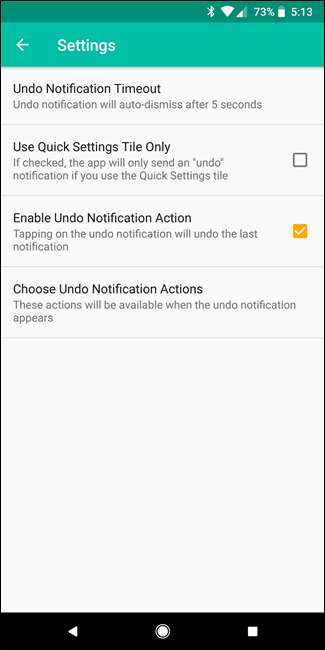
Det er en hel mundfuld, så her er fordelingen:
- Fortryd meddelelsestimeout: Indstil, hvor lang tid det tager, før underretningen om underretning forsvinder. Standard er fem sekunder.
- Brug kun Hurtige indstillingsfliser: Dette deaktiverer fortrydelsesmeddelelsen og bruger kun flisen Hurtige indstillinger til at bringe afviste meddelelser tilbage.
- Aktivér Fortryd meddelelseshandling: Når dette er aktiveret, fortryder du den sidste notifikation ved at trykke på underretningen om notifikation. Med det deaktiveret, vil det ikke gøre noget.
- Vælg Fortryd underretningshandlinger: Som standard kan du vælge at ignorere en app (dette tilføjer, at den automatisk skal være sortliste - du kan fjerne den i appens hovedgrænseflade) eller se Notifikationsloggen (den, der er fremhævet tidligere i dette indlæg). Der er også mulighed for at tilføje en Fortryd-knap, eller du kan deaktivere en af de to standardhandlinger. Dit kald.
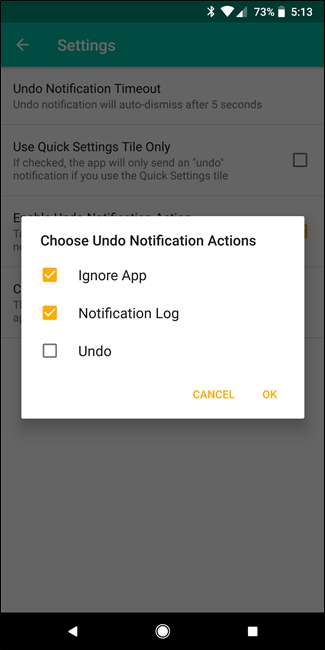
Det er stort set alt, hvad der er til det. Den eneste anden ting, der er værd at bemærke her, er, at Unnotification faktisk ikke "bringer" den ikke-afviste meddelelse tilbage - den genererer faktisk en ny. Som sådan vil enhver meddelelse, som du vælger at bringe tilbage, sige, at den blev genereret af Unnotification. Men du kan stadig trykke på det for at interagere ligesom hvis det var generation af den oprindelige applikation.
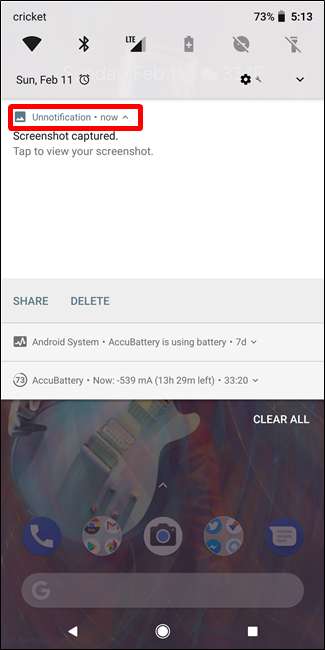
Det er ikke en perfekt løsning, men det fungerer virkelig ret godt.







